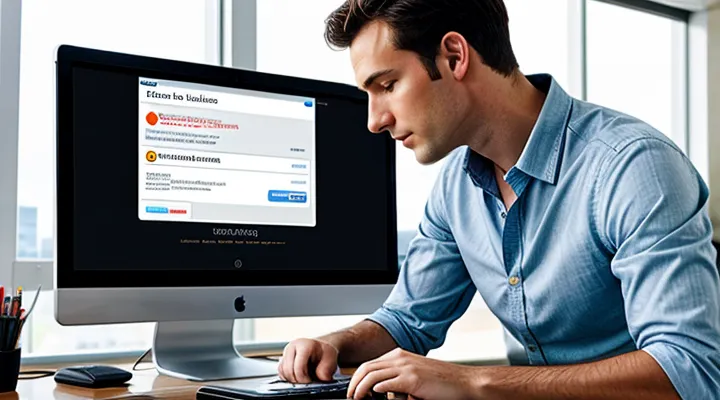1. Подготовка к смене пароля
1.1. Доступ к учетной записи
Для входа в личный кабинет требуется действующий пользовательский идентификатор и пароль, указанные при регистрации в системе государственных услуг. При первом входе система проверит соответствие введённых данных базе, после чего предоставит доступ к личной странице.
Для получения доступа выполните следующие действия:
- Откройте страницу входа в сервис государственных сервисов.
- Введите зарегистрированный логин (обычно это электронная почта или номер телефона).
- Введите текущий пароль.
- При включённой двухфакторной аутентификации введите код, полученный по SMS или в мобильном приложении.
- Нажмите кнопку «Войти».
Если система отклонит ввод, проверьте правильность написания логина и пароля, учтите регистр символов и отсутствие лишних пробелов. При повторных ошибках будет предложено восстановить доступ через форму «Забыл пароль», где потребуется подтвердить личность с помощью одноразового кода, отправленного на привязанный телефон или электронную почту.
При блокировке учётной записи из‑за многократных неудачных попыток входа обратитесь в службу поддержки через электронную форму или телефонный центр. Укажите номер заявки, идентификационный код и следуйте инструкциям оператора для разблокировки.
1.2. Проверка данных для восстановления
Для восстановления доступа система требует подтверждения личности. На этапе проверки данных пользователь обязан предоставить информацию, сопоставимую с зарегистрированными в личном кабинете сведениями.
- Укажите ФИО, точно соответствующее данным, указанным при регистрации.
- Введите номер мобильного телефона, привязанного к учётной записи; система отправит одноразовый код.
- Укажите адрес электронной почты, указанный в профиле; на него будет направлено письмо с инструкциями.
- Ответьте на заранее заданные контрольные вопросы; ответы должны совпадать с сохранёнными в базе.
- При наличии альтернативных методов (биометрия, токен) выполните их активацию в соответствии с инструкциями системы.
Если предоставленные данные совпадают с хранящимися, система разрешит продолжить процесс смены пароля. В случае расхождений запрос будет отклонён, и пользователю будет предложено обратиться в службу поддержки.
2. Способы смены пароля
2.1. Смена пароля через личный кабинет
Смена пароля через личный кабинет выполняется в несколько простых шагов.
- Откройте браузер, перейдите на портал государственных услуг и войдите в личный кабинет, указав текущие логин и пароль.
- В меню кабинета выберите раздел «Безопасность» (или «Настройки доступа»).
- Нажмите кнопку «Сменить пароль».
- В появившейся форме введите текущий пароль, затем новый пароль дважды. Новый пароль должен:
- содержать минимум 8 символов;
- включать заглавные и строчные буквы, цифры и хотя бы один специальный символ;
- не совпадать с последними пятью использованными паролями.
- Подтвердите изменение, нажав «Сохранить» или «Применить». Система отобразит сообщение об успешной смене пароля.
- Выйдите из личного кабинета и выполните вход под новым паролем, чтобы убедиться в корректности изменения.
После завершения процедуры рекомендуется обновить сохранённые пароли в браузерах и мобильных приложениях.
2.1.1. Авторизация
Авторизация - первая операция при работе с порталом государственных услуг. Пользователь вводит идентификационные данные, система проверяет их соответствие базе и открывает доступ к личному кабинету.
Процедура входа включает следующие действия:
- Открыть страницу входа в сервис.
- Ввести логин (обычно электронную почту или ИИН) в соответствующее поле.
- Ввести текущий пароль.
- При необходимости подтвердить ввод капчи или одноразовый код, полученный по СМС/почте.
- Нажать кнопку «Войти».
После успешной проверки система формирует сеанс, фиксирует время входа и привязывает его к IP‑адресу пользователя. При неудачной попытке вводятся ограничения: блокировка после трёх ошибочных вводов, требование восстановления доступа через проверку личности. Эти меры защищают аккаунт от несанкционированного доступа и подготавливают основу для дальнейших операций, включая смену пароля.
2.1.2. Переход в раздел безопасности
Для перехода в раздел, где производится управление паролем, выполните следующие действия:
- Войдите в личный кабинет госуслуг, используя текущие учетные данные.
- В верхнем меню найдите пункт «Настройки» и откройте его.
- В появившемся списке выберите подпункт «Безопасность».
После открытия страницы безопасности появятся возможности изменения пароля, настройки двухфакторной аутентификации и просмотр истории входов. Доступ к этим функциям осуществляется только после подтверждения личности через одноразовый код, отправленный на привязанный номер телефона или электронную почту.
2.1.3. Ввод нового пароля
При вводе нового пароля система требует точного соблюдения установленных параметров.
- Длина пароля: не менее 8 и не более 20 символов.
- Символы: минимум одна заглавная буква, одна строчная, одна цифра и один специальный символ (например, !, @, #, $).
- Запрещены пробелы и последовательности из трёх одинаковых символов.
- Пароль не должен совпадать с предыдущими пятью паролями пользователя.
Поле «Новый пароль» заполняется первым. После ввода система мгновенно проверяет соответствие требованиям и отображает индикатор надёжности. При несоответствии появляется сообщение об ошибке с указанием конкретного нарушения.
Далее пользователь вводит «Подтверждение пароля» - повторный ввод того же набора символов. Система сравнивает оба поля; при несовпадении выводится предупреждение, требующее корректировки.
После успешного ввода и подтверждения нажимается кнопка «Сохранить». Система шифрует пароль, обновляет учетные данные и выводит сообщение о завершении операции. Далее пользователь может войти в сервис, используя новый пароль.
2.2. Восстановление пароля при утере
При утрате пароля пользователь обязан восстановить доступ через стандартный процесс восстановления.
Для начала откройте страницу входа в личный кабинет государственных сервисов и нажмите ссылку «Забыли пароль?». Далее система запросит идентификационные данные, позволяющие подтвердить личность:
- номер личного кабинета (ЛК) или ИНН;
- номер мобильного телефона, привязанного к учётной записи;
- ответ на заранее заданный контрольный вопрос (если он был настроен).
После ввода указанных сведений система отправит одноразовый код подтверждения на зарегистрированный номер телефона или адрес электронной почты. Введите полученный код в поле подтверждения.
Если код введён правильно, появится форма создания нового пароля. При вводе нового пароля соблюдайте требования безопасности:
- минимум 8 символов;
- хотя бы один заглавный и один строчный символ;
- минимум одна цифра;
- минимум один специальный символ (например, !, @, #).
Подтвердите новый пароль, нажмите кнопку «Сохранить». Система автоматически завершит процесс восстановления и предоставит доступ к личному кабинету.
В случае невозможности получить код (утерян телефон или недоступен e‑mail) обратитесь в службу поддержки через форму «Обратная связь» или по телефону горячей линии, указав данные удостоверяющего документа. Оператор проведёт дополнительную проверку и поможет восстановить пароль.
2.2.1. Переход на страницу восстановления
Для перехода к восстановлению пароля откройте страницу входа в личный кабинет государственных сервисов. В правом нижнем углу формы авторизации найдите ссылку «Забыли пароль?». Кликните по ней - браузер автоматически перенаправит вас на страницу восстановления.
Действия на странице восстановления:
- Введите зарегистрированный адрес электронной почты или номер мобильного телефона, указанный при регистрации.
- Нажмите кнопку «Отправить код подтверждения».
- После получения кода в сообщении внесите его в поле «Код подтверждения».
- Установите новый пароль, соблюдая требования к сложности (минимум 8 символов, комбинация букв разных регистров, цифр и специальных знаков).
- Подтвердите новый пароль повторным вводом и нажмите «Сохранить».
После успешного завершения система отобразит подтверждение, и вы сможете войти, используя обновлённые данные.
2.2.2. Использование электронной почты
Для завершения процедуры восстановления доступа система отправляет подтверждающий код на зарегистрированный адрес электронной почты.
- Откройте почтовый клиент, войдите в учётную запись, указанную при регистрации.
- Найдите письмо с темой «Смена пароля» - оно поступает в течение нескольких минут.
- Скопируйте полученный код или нажмите кнопку перехода, если в письме указана ссылка.
После ввода кода в поле подтверждения система открывает форму ввода нового пароля.
- Введите новый пароль, соблюдая требования к длине и набору символов.
- Подтвердите ввод, повторив пароль в соответствующем поле.
Нажмите кнопку «Сохранить». Система подтверждает успешную смену пароля и отправляет уведомление о завершённом процессе на тот же электронный адрес.
Если письмо не пришло, проверьте папки «Спам» и «Промоакции», убедитесь, что почтовый сервер не блокирует сообщения от домена государственных услуг. При отсутствии письма повторите запрос через форму восстановления доступа.
2.2.3. Использование номера телефона
Для подтверждения смены пароля система использует привязанный к учетной записи номер мобильного телефона. После ввода нового пароля сервис отправляет одноразовый код на указанный номер. Пользователь вводит полученный код, тем самым завершая процесс изменения пароля.
- Откройте личный кабинет в портале государственных сервисов.
- Перейдите в раздел «Безопасность» → «Смена пароля».
- В поле «Номер телефона» укажите актуальный мобильный номер, привязанный к аккаунту.
- Нажмите кнопку «Получить код». На телефон придёт SMS‑сообщение с проверочным кодом.
- Введите полученный код в соответствующее поле.
- Установите новый пароль, соблюдая требования к сложности, и сохраните изменения.
После успешного ввода кода система подтверждает изменение пароля и позволяет войти в сервис, используя новые данные.
3. Рекомендации по созданию надежного пароля
3.1. Длина и сложность
При смене пароля в портале государственных сервисов необходимо соблюсти два ключевых требования: минимальная длина и комплексность символов.
- Длина пароля должна составлять не менее 12 символов. При этом допускается увеличение до 20 символов без потери приемлемости.
- Сочетание символов должно включать как минимум три из четырёх категорий:
- прописные латинские буквы (A‑Z);
- строчные латинские буквы (a‑z);
- цифры (0‑9);
- специальные знаки (например, !, @, #, $, %).
Дополнительные условия:
- Запрещено использовать последовательные символы клавиатурных рядов (например, «qwerty», «1234»).
- Не допускаются повторяющиеся символы более трёх раз подряд.
- Пароль не должен совпадать с предыдущими пятью использованными вариантами.
Соблюдение этих правил гарантирует устойчивую защиту учётной записи и предотвращает автоматический отклонение при попытке обновления. При вводе нового пароля система сразу проверит соответствие требованиям и выдаст сообщение об ошибке, если условие нарушено.
3.2. Комбинация символов
Пароль, используемый при изменении доступа в системе государственных сервисов, обязан соответствовать установленным требованиям к набору символов.
Для обеспечения надёжности допускаются только комбинации, отвечающие следующим критериям:
- Длина от 8 до 20 символов.
- Наличие минимум одной заглавной буквы (A‑Z).
- Наличие минимум одной строчной буквы (a‑z).
- Наличие минимум одной цифры (0‑9).
- Наличие минимум одного специального символа из списка: ! @ # $ % ^ & * ( ) ‑ _ + = { } [ ] | \ : ; “ ’ < > , . ? /.
Дополнительные ограничения:
- Запрещено использовать последовательные символы в алфавитном или числовом порядке (например, abc, 123).
- Не допускается более двух одинаковых символов подряд.
- Не допускаются пробелы и управляющие символы.
Соблюдение этих правил гарантирует, что новый пароль будет устойчив к попыткам несанкционированного доступа и соответствует требованиям безопасности при смене учётных данных в государственных онлайн‑сервисах.
3.3. Избегание личной информации
При смене пароля в сервисе государственных услуг необходимо исключить из него любые сведения, позволяющие идентифицировать пользователя.
- Не используйте фамилию, имя, отчество, дату рождения, номер телефона, номер паспорта или ИНН.
- Исключите комбинации, содержащие адрес проживания, название организации, в которой работаете, и любые другие персональные данные.
- Откажитесь от простых последовательностей (12345, qwerty) и от повторения символов, которые могут быть связаны с вашими привычками.
Пароль должен состоять из случайного набора символов, включающего заглавные и строчные буквы, цифры и специальные знаки. При формировании комбинации используйте генератор паролей или надёжный алгоритм, а не личные ассоциации.
Храните новый пароль в защищённом менеджере паролей, а не в записных книжках, электронных письмах или файлах без шифрования.
Регулярно проверяйте, что новые учётные данные не содержат элементов, которые могут быть извлечены из публичных профилей или социальных сетей. Это минимизирует риск несанкционированного доступа к вашему аккаунту.
4. Действия после смены пароля
4.1. Проверка входа с новым паролем
После изменения пароля система требует подтверждения его работоспособности. Пользователь вводит новый пароль в форму авторизации и нажимает кнопку входа. Если система принимает данные, доступ открывается, что фиксирует успешную замену учетных данных.
Для проверки входа выполните следующие действия:
- Перейдите на страницу входа в личный кабинет государственных услуг.
- Введите логин (или идентификатор) и новый пароль, указанный при смене.
- Нажмите кнопку «Войти».
- При успешном входе откроется главная страница личного кабинета; при ошибке система отобразит сообщение о неверных данных.
Если вход не выполнен, повторите ввод пароля, учитывая регистр и отсутствие лишних пробелов. При повторных неудачах воспользуйтесь функцией восстановления пароля.
4.2. Обновление сохраненных данных
После изменения пароля необходимо обновить все места, где сохраняются учетные данные, чтобы избежать отказов доступа.
- Откройте настройки браузера, перейдите в раздел «Пароли» или «Сохранённые данные». Найдите запись, относящуюся к порталу государственных услуг, удалите её и создайте новую, указав новый пароль.
- В мобильных приложениях откройте профиль пользователя, найдите пункт «Авторизация» и выполните повторный вход, введя обновлённый пароль. При необходимости удалите старый токен доступа.
- Если используете менеджер паролей, откройте соответствующую запись, замените старый пароль новым и сохраните изменения.
- Проверьте автоматический вход в системе на рабочих станциях: выполните вход в личный кабинет, убедитесь, что система запрашивает новый пароль и успешно его принимает.
После выполнения перечисленных действий все сохранённые данные будут синхронизированы с новым паролем, и дальнейшее использование сервиса будет проходить без сбоев.
4.3. Выход со всех устройств
Для полной защиты учётной записи после изменения пароля необходимо завершить сеансы на всех подключённых устройствах.
- Откройте раздел «Безопасность» личного кабинета.
- Выберите пункт «Управление активными сеансами».
- Нажмите кнопку «Выйти со всех устройств». Система автоматически завершит все текущие авторизации, за исключением текущего сеанса.
- Подтвердите действие в появившемся окне. После подтверждения вы будете перенаправлены на страницу входа.
После выполнения этих шагов любой ранее использованный токен станет недействительным, и повторный доступ к сервису потребует ввод нового пароля. При необходимости можно повторить процедуру через несколько минут, если некоторые устройства не завершили сеанс сразу.